Mainos
Monille muusikoille kustannukset, jotka aiheutuvat siitä, että ammatilliselle ääniteknikolle maksetaan demo-CD: n tai demo-kappaleiden nauhoittaminen ja tuottaminen online kykyprofiili Star Now: n avulla näyttelijä- ja musiikkitalentti löytää hyvät työtehtävätJos olet jonkinlainen näyttelijä tai muusikko, olet todennäköisesti miettinyt enemmän kuin muutaman kerran, kuinka löydät helposti kaikista hyvistä keikoista. Lyön vetoa, että olet myös toivonut, että siellä olisi ... Lue lisää on aivan liian korkea. Paljon edullisempi vaihtoehto on oppia vähän musiikin tuotannosta ja nauhoitusmenetelmistä 7 ilmaista materiaalia äänitekniikan oppimiseenTässä on kourallinen suuria resursseja, joita voit käyttää, jos haluat oppia lisää siitä, kuinka tehdä upeita musiikkitallenteita. Lue lisää itse ja käytä tietokoneesi suosikkityökaluja oman musiikkisi nauhoittamiseen.
Joillekin muusikoille oma äänitys on oppimistehtävä, jonka tarkoituksena on kertoa tarkalleen miltä kuulostaa, jotta voit parantaa suorituskykyäsi. Mutta riippumatta syystä, jolla tallennat itsesi, on hyvä tietää kourallinen kunnollisia tekniikoita parhaalle käytettävissä olevalle ilmaiselle ohjelmistolle - ja se on Audacity.
Hanki Audacity
Varmista ennen nauhoituksen aloittamista, että sinulla on uusin versio rohkeus. Tällä hetkellä sen versio 2.0.0 julkaistiin maaliskuussa 2012.
Valmista äänityslaitteesi
Ennen kuin teet äänitallenteen, varmista, että olet tutustunut vähän parhaimmista menetelmistä instrumenttien tallentamiseksi, mukaan lukien mikrofonien sijoittelu ja parhaat käytettävät mikrofonit. Voit myös haluta päivitä äänikortti 4 laitteistopäivitystä Battlefield 3 -tuulettimille [pelaaminen]Battlefield 3 on vihdoin julkaistu, ja se tuo ensimmäisen luokan ammuntakokemuksen takaisin PC-peleihin. Vaikka pelikonsolit ovat saaneet pelin, PC-pelaajille se oli erityisen merkittävä julkaisu, koska peli ... Lue lisää ennen nauhoituksen aloittamista. Tarkista lopuksi Audacity-asetukset varmistaaksesi, että nauhoitat parhaalla mahdollisella laadulla.
Äänityksen perusteet
Audacityssä äänen tai muun instrumentin nauhoittaminen mikrofonilla on yhtä helppoa kuin sen varmistaminen, että mikrofonin tulo on oikea, äänityksen painallus ja myöhemmin Stop. Tämä tallentaa yhden kanavan, joka näkyy aaltomuodossa ja jota voidaan muokata erikseen.
Useimmissa tiedostomuodoissa aiemmin tallennetut taustavälineet voidaan myös tuoda Audacityyn (vaikka haluat ehkä tarkistaa niiden käytön laillisuudet). Tuodulla kappaleella on myös oma erillinen kanavansa Audacityn sisällä.
Moniraitainen äänitys Audacityssä
Audacityssä on mahdollista tallentaa useita kanavia kerralla, jos sinulla on siihen tarvittava varuste ja ohjelmisto. Useimmille amatööreille tämä ei kuitenkaan ole mahdollista. Siksi yksinkertaisin tapa tallentaa useita raitoja on tehdä se yksi kerrallaan.
Aloita tuomalla aiemmin tallennettu kappale (tai nauhoittamalla koko bändin soitto kerralla), jota voidaan käyttää pitämään sinut kaikissa ajoissa. Nauhoita sitten jokainen instrumentti erikseen ja varmista, että soittavalla henkilöllä on kuulokkeet, jotta he voivat kuulla alkuperäisen kappaleen, mutta että mikrofonit eivät ota sitä vastaan. Varmista Audacityssä, että “Overdub” -valinta on valittu, jotta uusia raitoja luodaan.

Jos nauhoituksen osa ei ole aivan oikein, se voidaan poistaa kappaleesta korostamalla ja valitsemalla Poista ääni> Äänetön ääni tai Kiinnitysrajat> Jaa uusi. Älä poista tai leikkaa sitä, koska se liittyy molemmin puolin osiin ja tekee musiikista vanhentuneita. Voit nauhoittaa uuden kappaleen kyseisen osan korvaamiseksi aloittamalla juuri ennen poistettua osaa napsauttamalla aikajanan palkkia.
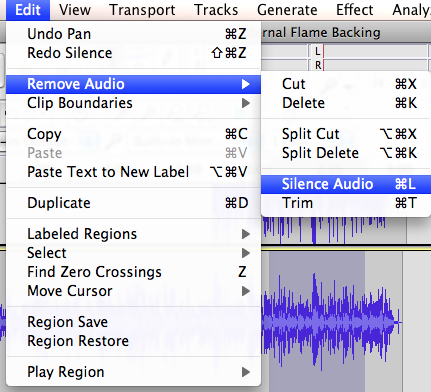
Kun kaikki yksittäiset kanavat on nauhoitettu, voit mykistää alkuperäisen naarmuuntumisen (mutta älä poista sitä - vain mahdollisuus). Toista loput kanavat yhdessä ja siirrä niitä pienen koon ympäri, jos viive on. Suorita tämä napsauttamalla ja pitämällä sitä painettuna ja siirtymällä sitten vasemmalle ja oikealle aikajanalla.
Perusmusiikin tuotannon tehosteet Audacityssä
Jos haluat käyttää äänituotannon tehosteita Audacityssä, korosta vain sen kanavan osa, jossa haluat tehosteen, siirry sitten tehostevalikkoon ja käytä sitä. Jos olet uusi efektejä käyttävä, tee varmuuskopiot Audacity-tiedostostasi ennen niiden asettamista, jotta voit verrata ääntä ja palauttaa helposti tarvittaessa. Kopioi myös kanavat tai kanavaosat ennen tehosteiden käyttämistä, jotta sinulla olisi aina alkuperäinen ääni.
Säädä kanavan osan äänenvoimakkuutta Amplify-tehosteella. Esimerkiksi äänen kovemmaksi soittamiseen. Voit myös käyttää Fade In / Out -tehostetta luodaksesi sujuvia siirtymiä. Äänen normalisointi tekee siitä mahdollisimman kovan vääristämättä sitä.
Pitch voidaan muuttaa vaikuttamatta tempoon. Useimmat ihmiset suosittelisivat tämän ominaisuuden käyttämistä säästeliäästi.
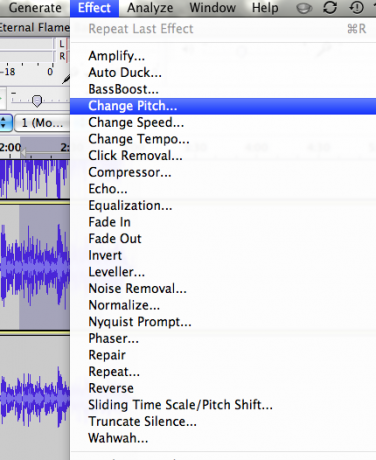
Parhaiten kokeilet ja testaat efektejä, kuten Reverb, Phase, Wahwah ja suodattimia, koska on vaikea kuvitella, miltä se kuulostaa, ennen kuin yrität. Muista vain säilyttää alkuperäiset kanavat, sillä voit käyttää niitä eri äänenvoimakkuuksien lisäämiseen alkuperäiseen ja tehosteeseen.
Tasaamista on vaikeampaa käyttää, koska kun napsautat linjaa, näet solmun, joka voidaan vetää moniin suuntiin bassotaajuuden vähentämiseksi ja korkeiden taajuuksien lisäämiseksi. Tämän avulla säädetään äänentoistoa ja tehdään ääni selkeämmäksi. Efektin tosiasiallisen käytön yhteydessä sinun on kuitenkin kokeiltava sitä ja katsottava miltä se kuulostaa.
Siirrä ääni kaiuttimelta toiselle panoroinnin avulla. Panorointi-liukusäädin on kunkin kanavan äänenvoimakkuuden vieressä.
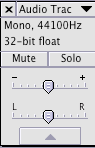
Kun äänituotanto kuulostaa täydelliseltä, voit lisätä musiikkiisi lopullisen pakkaustehosteen musiikin äänenvoimakkuuseron pienentämiseksi.
Laajennusten käyttäminen
Audacityllä on monia saatavissa olevia laajennuksia tiettyjen tehosteiden, kuten kaikuäänen ja automaattisen virityksen, saavuttamiseksi. Asentaaksesi laajennuksia tai työskennelläksesi muiden työkalujen kanssa, asenna ensin Audacity VST Enabler.
Musiikin tallentaminen
Kun tallennat, tallennat itse Audacity-tiedoston kaikilla kanavilla, joita on tarkoitus muokata myöhemmin. Jos haluat antaa musiikin jollekin toiselle tai ladata sen, sinun on vietävä Audacity-tiedosto toisena muodona, kuten MP3.
Lisää Audacity-vinkkejä
MakeUseOf on aiemmin katettu rohkeus moniin erityyppisiin käyttötarkoituksiin. Nämä artikkelit saattavat olla hyödyllisiä myös sinulle:
- Kuinka poistaa ympäröivä melu äänitiedostoistasi Audacityn avulla Kuinka poistaa ympäröivä melu äänitiedostoista Audacityn avullaAudacityn taustamelun poistaminen on helppoa ja antaa äänityksillesi paljon ammattimaisemman tunteen. Näin voit tehdä sen. Lue lisää
- 3 Audacity-vinkkejä tallennettujen haastattelujen parantamiseksi 3 Audacity-vinkkejä tallennettujen haastattelujen parantamiseksiSelkeä ääni on elintärkeää kaikille podcastille tai tallenteille, jotka haluat julkaista. Paranna äänen laatua Audacity -sovelluksella kolme helppoa vaihetta. Lue lisää
Mikä on paras vinkkisi laulujen äänittämiseen ja tuottamiseen Audacityn avulla?
Kuvahyvitys: Davizro Photography Shutterstock.com-sivuston kautta
Ange on Internet-opintojen ja journalismin tutkinnon suorittanut, joka rakastaa työskentelyä verkossa, kirjoittamista ja sosiaalista mediaa.
